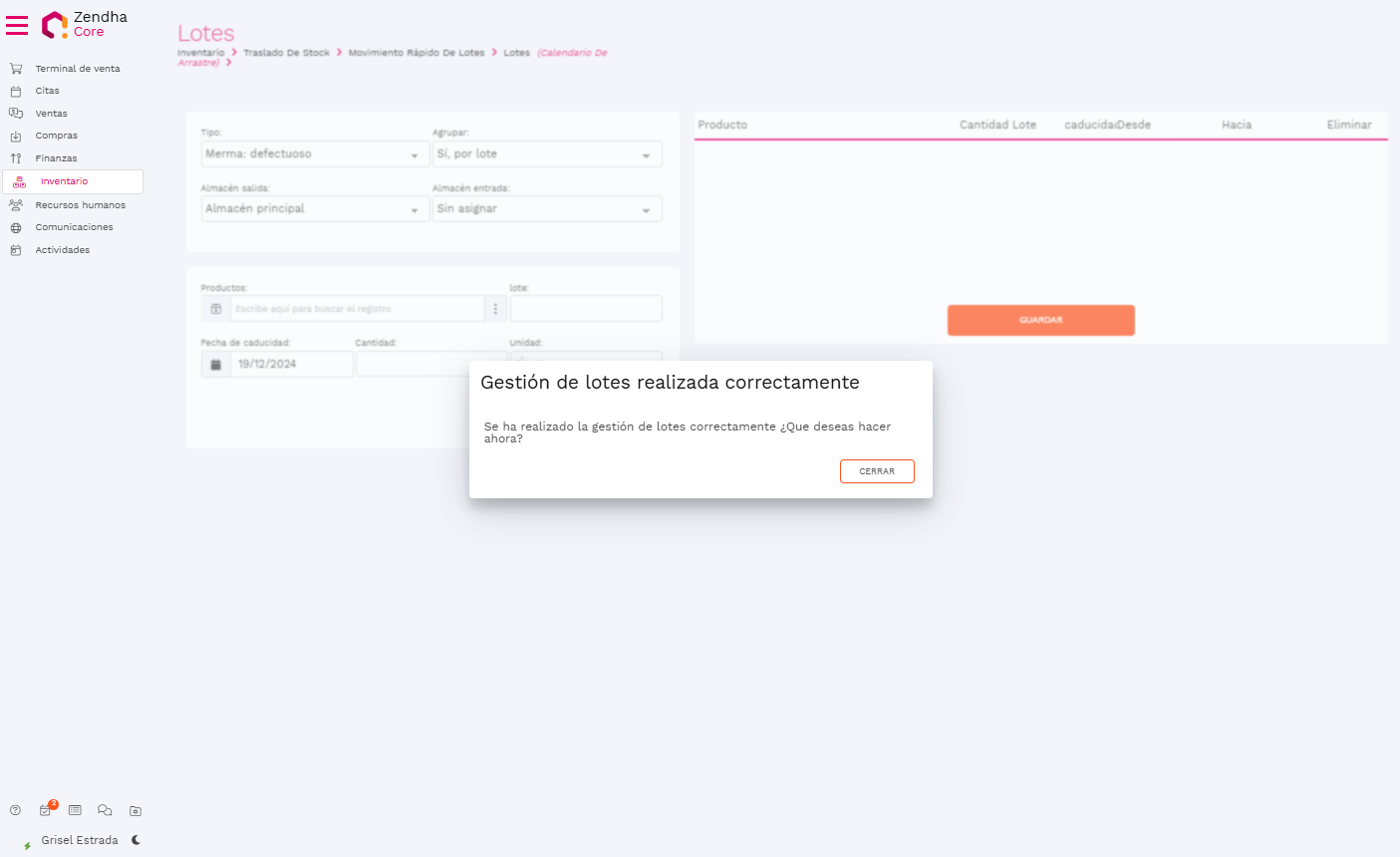Cómo trasladar, quitar o agregar lotes
La gestión de lotes en un almacén es una tarea fundamental dentro de Zendha Core para mantener el control y la trazabilidad de los productos. Este proceso incluye trasladar lotes entre almacenes, agregar nuevos productos y realizar ajustes para alinear los registros con el inventario físico. A continuación, exploraremos las diferentes vías disponibles para gestionar los lotes de manera eficiente.
Flujos principales para ingresar lotes al almacén
1. Compras
El flujo más recomendado para ingresar productos al almacén es a través del módulo de compras. Como vimos en el capítulo 5, este proceso comienza con una orden de compra, seguida de la recepción de productos y su registro en el inventario. Este método asegura que cada entrada esté documentada, conectando las áreas de compras, inventario y finanzas.
2. Producción
Otra opción para ingresar productos es mediante el módulo de fabricación, cuando estos son resultado de un proceso de manufactura. Aunque este flujo no es común en operaciones estándar, es esencial para empresas que producen bienes utilizando materias primas registradas en el inventario. Los lotes generados en producción se registran automáticamente al completar los procesos operativos.
3. Movimientos de stock
Los movimientos de stock permiten trasladar productos entre almacenes o registrar nuevas entradas manualmente. Para realizar un traslado o un ingreso, accede al módulo de inventario, selecciona Movimientos de Stock y luego Registrar Movimiento. Configura el movimiento indicando el almacén de origen y destino, selecciona el producto, la cantidad y guarda el registro. Este método es ideal para manejar traslados internos o entradas específicas.
4. Ajustes
La última opción para agregar lotes es mediante los ajustes de inventario. Esta herramienta está diseñada para realizar correcciones excepcionales, como actualizar el inventario después de un conteo físico o registrar discrepancias. Desde el módulo de inventario, accede a Ajustes de Stock, selecciona el producto y almacén correspondiente, ajusta las cantidades y guarda los cambios. Es importante señalar que los ajustes deben ser usados con moderación para evitar inconsistencias en los registros.
Buenas prácticas para gestionar lotes
La correcta gestión de lotes requiere seguir ciertas recomendaciones para evitar problemas operativos y garantizar la precisión en el inventario:
- Evita ingresar lotes a un almacén sin asignar. Los productos en almacenes no asignados no podrán ser rastreados o utilizados en procesos posteriores, lo que puede generar errores en las operaciones.
- Utiliza ajustes solo para correcciones excepcionales. Los ajustes deben reservarse para discrepancias detectadas en inventarios físicos o situaciones puntuales, y no para agregar grandes cantidades de productos al inventario.
- Prioriza los flujos estructurados. Siempre que sea posible, utiliza los módulos de compras o producción para registrar entradas al inventario, asegurando un seguimiento claro y conexiones con otras áreas del sistema.
Ejemplo práctico: Traslado entre almacenes
Supongamos que necesitas trasladar café en grano de un almacén principal a un almacén de producción. Para ello, accede a Movimientos de Stock y crea un nuevo registro indicando el almacén de origen, el de destino, el producto y la cantidad. Guarda el movimiento y el sistema actualizará automáticamente las existencias en ambos almacenes, manteniendo un registro claro del traslado.
Gestionar lotes en Zendha Core es un proceso flexible que se adapta a las necesidades de tu operación, ya sea mediante compras, producción, movimientos de stock o ajustes. Ahora que hemos explorado estas opciones, en los próximos tutoriales profundizaremos en cómo realizar conteos de inventario y analizar movimientos para optimizar la gestión de tus almacenes. Este conocimiento te ayudará a mantener un control eficiente y alineado con las necesidades de tu empresa.
.Bien, entrando en la primera pregunta, ¿qué sucede si intento ingresar un lote a un almacén que no ha sido asignado previamente? Voy a entender que esto con asignar se refiere a asignado en la vista de movimientos de lotes porque si no ha sido creado pues alguien con permisos lo tendrá que crear y ya, posteriormente ya aparecería pero si lo que hablamos es que no está asignado siempre tiene que haber al menos un almacén ya sea de entrada o de salida. Vamos a entender que los almacenes de entrada es a qué almacén va a entrar el producto una vez pase algo y el de salida es desde dónde salió ok, o sea, el de salida es de qué lugar salió y el de entrada es pues a qué lugar entró no puede no salir de ningún lugar y no ir a ningún lugar porque no tiene sentido controlar algo que no que no va a llevar a nada ¿No hay una limitación per se de cantidad de productos que puedas ajustar en un solo movimiento? En verdad no lo hay Se entiende que el límite es de 16 megas, son muchísimos muchísimos registros Si se ingresa una cantidad incorrecta del lote pues toca modificarlo y lo correcto es realizar un segundo movimiento de tipo ajuste para verificar, bueno, metiendo la corrección por ejemplo metemos que son 10 sillas, nos damos cuenta que no eran 10 eran 9 entonces luego metemos un ajuste, una reducción por ajuste para quitar esa silla y pues ya está y listo, no hay más, no hay más punto, entonces veráis que ha habido un ajuste de menos 1 No se puede automatizar los ajustes de inventario, no se puede, hay que verificarlo y hacer uno a uno manualmente no al menos en Zenda, aunque se está trabajando en diferentes tecnologías, en estos momentos hay que hacerlo manualmente Como decía antes, si cometes un error de movimiento, hay dos opciones, o se elimina el lote y se vuelve a ingresar o se hace un ajuste, aquí van a depender las políticas y los permisos y ya está, si no puedes eliminar lotes pues habrá que hacer un ajuste, si puedes eliminar lotes y lo acabas de hacer y no quieres que ese rastro se quede más allá pues eliminamos el lote y ya está Pues bien, pensemos, tenemos X lotes, nos damos cuenta que una unidad de esos lotes está estropeada y la queremos sacar, pues muy sencillo, abrimos los movimientos de lotes, ponemos que el almacén inicial es el almacén que corresponda y el de salida ninguno y ponemos una merma por deterioro, deterioro o la razón que sea y en cantidad, la cantidad de productos que hay que sacar y ya está, agregamos a la lista, confirmamos, hecho Si, se pueden hacer trazabilidades de inventarios, por eso es tan importante hacerlos desde compras y que no aparezcan desde la nada Esto se revisó, cómo se hace la trazabilidad desde gráficos, en las vistas, en el tutorial de cuando estábamos hablando de las vistas y solo para recordar, aquí abrimos el registro que corresponde, el lote, el producto, el movimiento, lo que fuere pulsamos en sistema y hay trazabilidad, se nos va a abrir un gráfico y vamos viendo desde dónde viene y hacia dónde va y qué depende de qué y ahí tenemos todo Bien, tenemos un tipo de movimiento, existen los tipos de almacenes de reserva, tenemos los almacenes tipo pues en cuarentenados, bueno tenemos diferentes tipos de almacenes, entonces ahí está en la configuración de almacenes y solo es moverlo a uno de esos almacenes y listo Entonces solo es seleccionar el almacén correcto para que esto vaya al almacén adecuado y ya lo tenemos Incluso hay sistemas de reserva automáticos una vez pasado X tiempo Movemos algo a reserva y una vez que se ha pasado de reserva y ha salido a venta pues sacamos de reserva y listo Y mientras esté en reserva no se puede utilizar .
Este manual es para ayudar al usuario a realizar ajustes de almacén. En Zendha Core, los movimientos extraordinarios de inventario, como ajustes por mermas, productos dañados o movimientos entre almacenes, son esenciales para reflejar con precisión la situación del inventario. .
Para realizar estos ajustes, debes ir a la sección de traslado de stock y seleccionar la opción de movimiento rápido de lotes. Nos vamos a Inventario > Traslado de stock > Movimiento rápido de lotes.
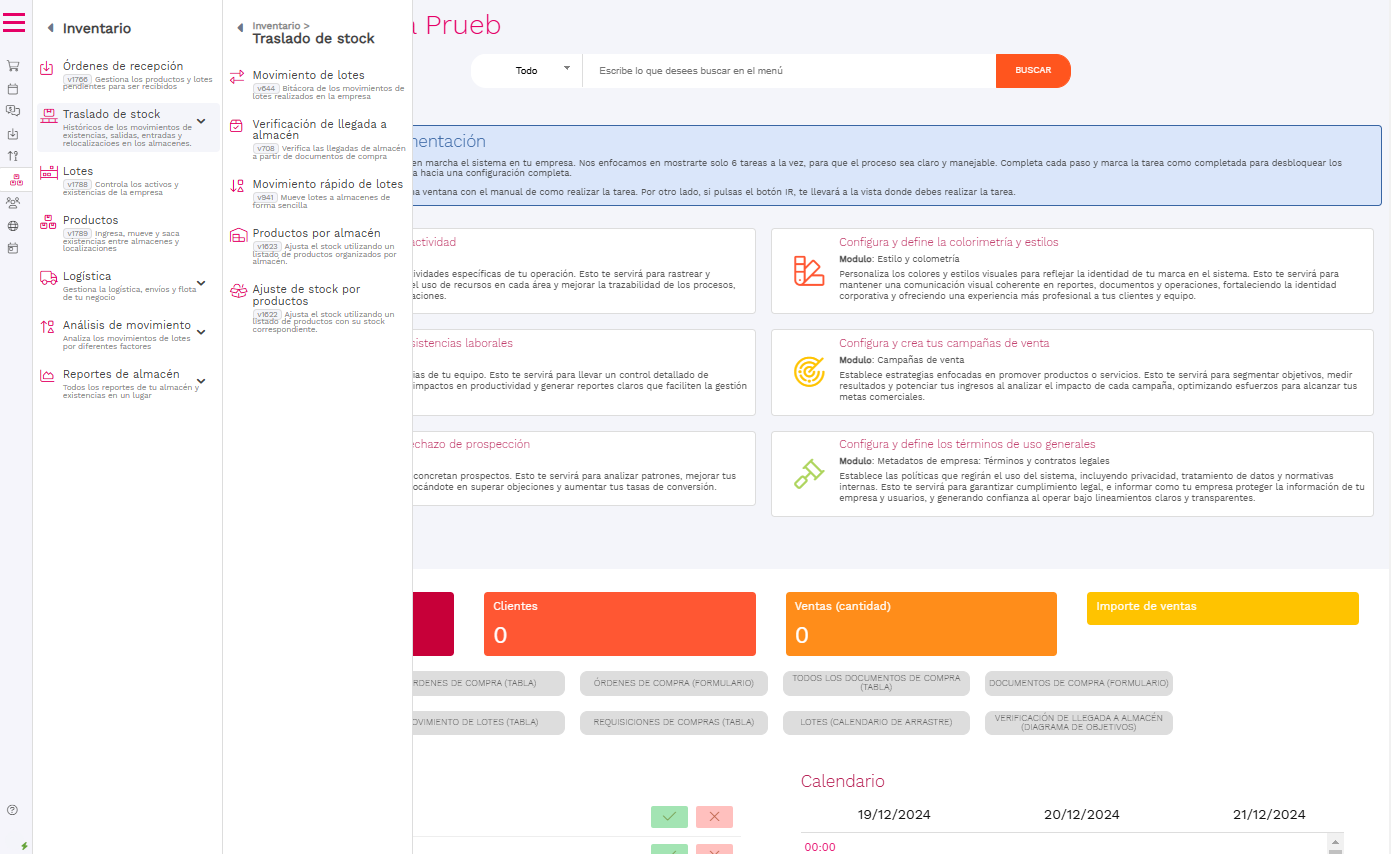
Rellenando formulario
Una vez dentro, puedes elegir el tipo de movimiento que deseas realizar, ya sea una salida, una entrada, o un ajuste. Por ejemplo, si necesitas registrar una merma por productos dañados, seleccionas 'merma/dañado', defines el almacén de salida, eliges el producto desde el catálogo, indicas la cantidad afectada y lo agregas a la lista de movimientos.
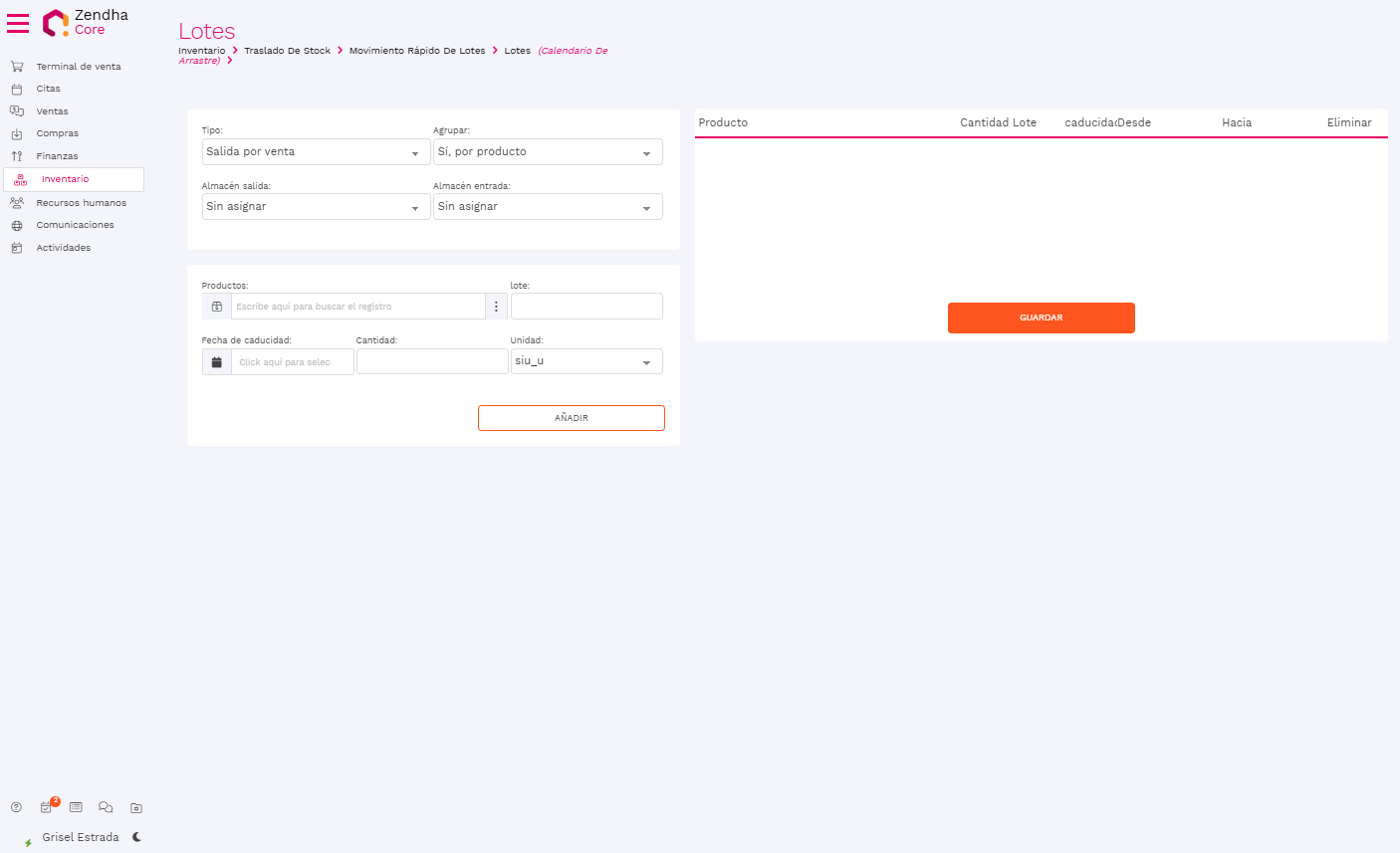
Entramos y seleccionamos productos y repetimos cuantas veces sea necesario
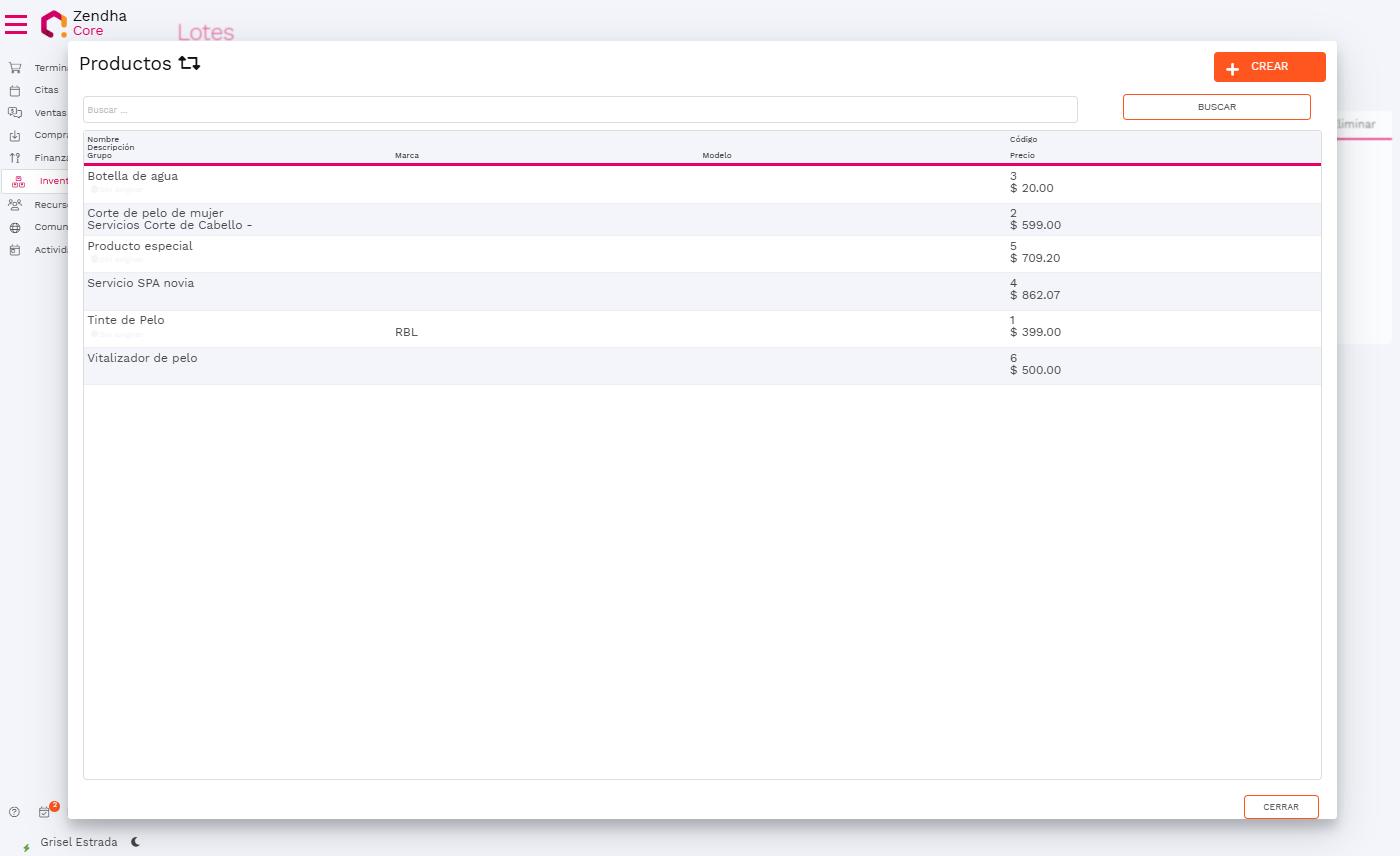
Añadiendo
Tras completar la lista, guardas los cambios y el sistema ajustará automáticamente el stock según lo indicado.

En casos donde realizas inventarios físicos y detectas discrepancias entre lo registrado en el sistema y la realidad, puedes ajustar los valores directamente. Desde la opción de productos por almacén, el sistema carga un diagrama Kanban que muestra los productos organizados por almacén. En cada producto se indica la cantidad registrada y la cantidad física encontrada. Si identificas diferencias, puedes modificar directamente la cantidad física en la columna correspondiente. Por ejemplo, si el sistema muestra 100 unidades de un producto, pero en el conteo físico solo hay 95, ajustas ese número. Al guardar, el sistema realiza automáticamente los movimientos necesarios para reflejar esta actualización.
Es importante tener en cuenta que los lotes de productos con fecha de caducidad dejarán de estar disponibles una vez que hayan expirado. Asimismo, los productos marcados como dañados tampoco estarán accesibles para movimientos regulares. Estas herramientas aseguran que los ajustes y movimientos en el inventario se gestionen de manera eficiente y precisa, manteniendo el control sobre todos los cambios realizados en los almacenes.
Finalización.
Una vez demos a guardar, nos aparecerá una ventana de ggestión de lotes realizado correctamente.